1.3. [wordpress] Pengaturan Post Pada wordpress
Membuat Website Dengan Mudah Dan Cepat
1. Login Ke Panel Admin wordpress
2. Pengaturan Post pada Wordpress
3. Pengaturan Media pada Wordpress
4. Pengaturan Page
5. Pengaturan Komentar
6. Pengaturan Tampilan Website
7. Pengaturan Plugin
8. Pengaturan User
9. Menggunakan Tools
10. Help Option
2. Pengaturan Post Pada Wordpress
menu Kedua pada Halaman panel admin wordpress setelah dashboard yaitu menu post. Menu inilah yang akans ering di akses, karena digunakan untuk pengaturan artikel yang akan sering di update. menu ini terdiri dari 4 sub menu yaitu All Post, Add New, Categories, tags.
a. Menampilkan Post
Untuk Menampilkan semua Post artikel yang telah ditulis maka dapat memilih sub menu all Posts.
Untuk mengedit menghapus data post, pilih dahulu post yang akan diedit atau hapus lalu pilih aksi pada Bulk Action diatas, kemudian klik tombol Apply.
Kita juga dapat mengedit atau menghapus data menggunakan link yang muncul ketika judul post ditunjuk mouse. kedua cara mengedit dan menghapus post seperti ini juga berlaku pada semua data yang ada pada menu menu lain.
Selain itu juga kita dapat memfilter posts berdasarkan tanggal atau kategori dengan memilih tanggal atau kategori yang ada disebelah kanan tombol apply, lalu klik tombol filter. untuk mengubah data. klik ikon yang ada dibawah tombol search posts.
b. Menambah Post
Menambah posts dapat dilakukan dengan dua cara, yaitu klik tombol add new disamping judul post atau dengan memilih sub menu add new diabawah sub menu All post.
Kita juga dapat mengedit atau menghapus data menggunakan link yang muncul ketika judul post ditunjuk mouse. kedua cara mengedit dan menghapus post seperti ini juga berlaku pada semua data yang ada pada menu menu lain.
Selain itu juga kita dapat memfilter posts berdasarkan tanggal atau kategori dengan memilih tanggal atau kategori yang ada disebelah kanan tombol apply, lalu klik tombol filter. untuk mengubah data. klik ikon yang ada dibawah tombol search posts.
b. Menambah Post
Menambah posts dapat dilakukan dengan dua cara, yaitu klik tombol add new disamping judul post atau dengan memilih sub menu add new diabawah sub menu All post.




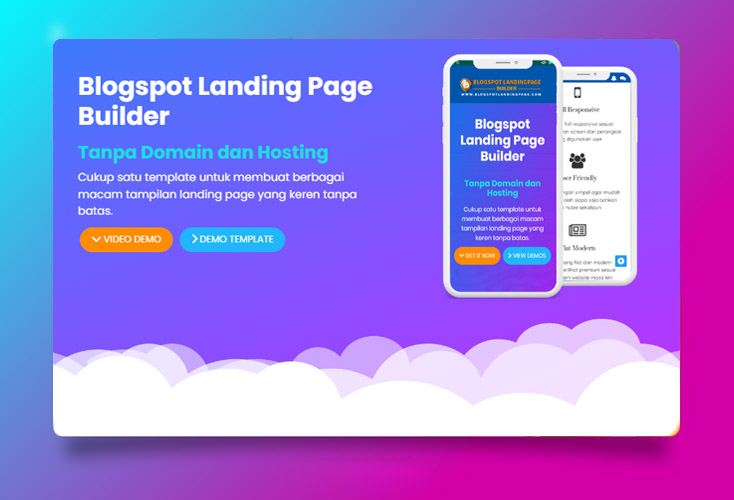

No comments:
Post a Comment